6 migliori plugin per caricare file su WordPress
Pubblicato: 2024-06-13L'integrazione di Google Drive con la tua libreria multimediale WordPress può rivoluzionare il modo in cui gestisci e utilizzi i file sul tuo sito web. Questa connessione continua consente una gestione efficiente dei file, una migliore organizzazione e una migliore accessibilità, il che è particolarmente vantaggioso per i siti che gestiscono grandi volumi di contenuti multimediali. Inoltre, questa configurazione può semplificare i download di file WordPress per i tuoi utenti. In questo articolo, esploreremo i passaggi per connettere Google Drive alla tua libreria multimediale WordPress e discuteremo i vantaggi di questa integrazione.
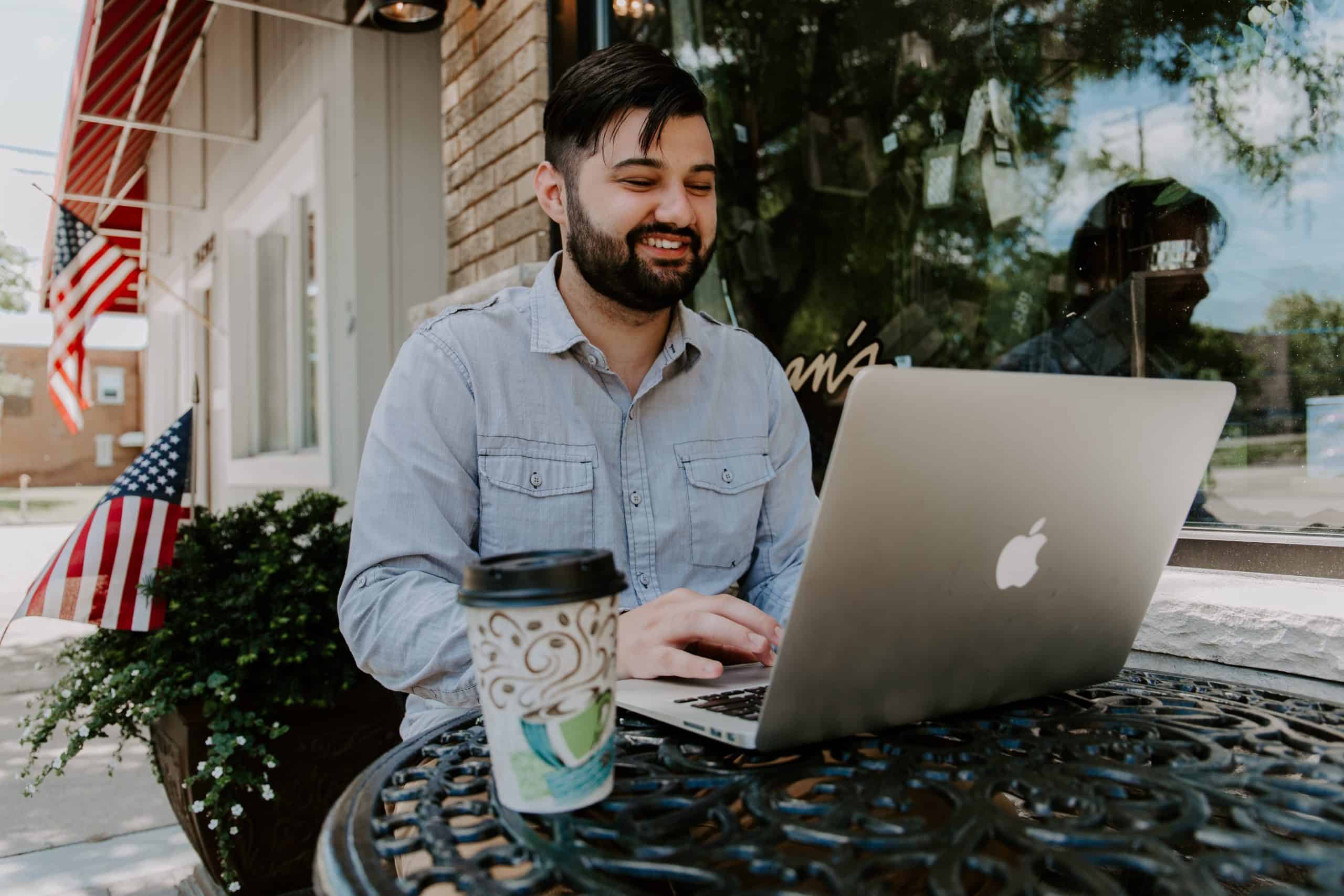
Perché connettere Google Drive alla tua libreria multimediale WordPress?
Prima di addentrarci nei passaggi, descriviamo i vantaggi di connettere Google Drive alla tua libreria multimediale WordPress:
1. Capacità di archiviazione migliorata: scarica file di grandi dimensioni su Google Drive, risparmiando così spazio sul server e migliorando le prestazioni del sito.
2. Accessibilità migliorata: accedi e gestisci i tuoi file da qualsiasi luogo, su qualsiasi dispositivo.
3. Backup e sicurezza: Google Drive offre solide funzionalità di sicurezza e backup per proteggere i tuoi file.
4. Gestione file semplificata: organizza e classifica facilmente i tuoi file multimediali all'interno di Google Drive.
5. Download efficiente dei file WordPress: semplifica il processo di rendere i file disponibili per il download sul tuo sito WordPress.
Prerequisiti
Per connettere Google Drive alla tua libreria multimediale WordPress, avrai bisogno di:
– Un sito Web WordPress con accesso come amministratore.
– Un account Google Drive.
– Un plugin per facilitare l’integrazione.
Guida passo passo
Passaggio 1: scegli il plugin WP Download Manager giusto
Sono disponibili diversi plug-in per integrare Google Drive con la libreria multimediale di WordPress. Ecco alcune opzioni popolari:
1. Cartella multimediale WP: questo plug-in versatile offre ampie funzionalità di gestione dei media, inclusa l'integrazione di Google Drive.
2. Google Drive Embedder: un plug-in semplice progettato per incorporare e accedere ai file di Google Drive in WordPress.
3. Media esterni: ti consente di aggiungere file da Google Drive, Dropbox e altri servizi cloud direttamente alla tua libreria multimediale WordPress.
Per questa guida, utilizzeremo WP Media Folder grazie alle sue funzionalità complete e all'interfaccia intuitiva.
Passaggio 2: installa e attiva il plug-in
1. Acquista e scarica: acquista il plug-in WP Media Folder dal sito Web ufficiale e scarica il file zip del plug-in.
2. Installa il plugin:
– Vai alla dashboard di WordPress.
– Vai su “Plugin” > “Aggiungi nuovo”.
– Fai clic su “Carica plug-in”.
– Seleziona il file zip scaricato e fai clic su “Installa ora”.
3. Attiva il plugin: dopo l'installazione, attiva il plugin facendo clic su "Attiva plugin".

Passaggio 3: configura l'integrazione di Google Drive
1. Accedi alle Impostazioni del plugin:
– Vai a “WP Media Cartella” nella dashboard di WordPress.
– Fare clic su “Impostazioni” e quindi selezionare la scheda “Cloud”.
2. Connettiti a Google Drive:
– Nella scheda Cloud, trova la sezione Google Drive e fai clic sul pulsante “Connetti”.

– Segui le istruzioni per impostare un progetto API di Google. Ciò comporta la creazione di un nuovo progetto nella console Google Cloud, l'abilitazione dell'API di Google Drive e la generazione di credenziali OAuth 2.0.
3. Crea credenziali API di Google:
– Vai alla console Google Cloud.
– Crea un nuovo progetto o seleziona un progetto esistente.
– Vai su “API e servizi” > “Libreria”.
– Cerca “API di Google Drive” e abilitalo.
– Vai su “API e servizi” > “Credenziali”.
– Fai clic su “Crea credenziali” e seleziona “ID client OAuth 2.0”.
– Compila i campi richiesti, inclusi gli URI di reindirizzamento autorizzati, che puoi trovare nelle impostazioni del plug-in WP Media Folder.
– Salva le tue credenziali.
4. Inserisci i dettagli API nella cartella WP Media:
– Copia l'ID client e il segreto client da Google Cloud Console.
– Incollali nei campi corrispondenti nelle impostazioni del plug-in WP Media Folder.
– Fare clic su “Salva” e quindi su “Autentica” per completare la connessione.
Passaggio 4: gestisci i file di Google Drive in WordPress
Una volta stabilita la connessione, puoi gestire i tuoi file Google Drive direttamente dalla libreria multimediale di WordPress.
1. Accedi ai file di Google Drive:
– Vai alla tua libreria multimediale WordPress.
– Vedrai una nuova scheda o cartella "Google Drive".
– Fare clic su di esso per accedere e gestire i file di Google Drive.
2. Carica e organizza:
– Puoi caricare file da Google Drive nella tua libreria multimediale WordPress.
– Organizza i tuoi file utilizzando cartelle e sottocartelle, proprio come faresti con i file locali.
– Utilizza l'interfaccia drag-and-drop per spostare i file tra Google Drive e la tua libreria multimediale WordPress.
3. Incorpora e utilizza file:
– Incorpora file Google Drive nei tuoi post e nelle tue pagine utilizzando l'editor WordPress.
– Seleziona i file direttamente dal catalogo multimediale senza la necessità di caricarli sul tuo server.
Passaggio 5: semplifica i download di file WordPress
L'integrazione di Google Drive con il tuo sito WordPress semplifica anche il processo di fornitura dei download di file ai tuoi utenti.
1. Crea collegamenti di download:
– Utilizza il plug-in WP Media Folder per generare collegamenti di download per i file archiviati su Google Drive.
– Incorpora questi collegamenti nei tuoi post, pagine o sezioni di download.
2. Gestisci i download:
– Monitora e gestisci i download di file tramite il plug-in WP Media Folder.
– Tieni traccia del numero di download e dell'attività degli utenti.
Collegare Google Drive alla tua libreria multimediale WordPress utilizzando un plug-in come WP Media Folder può migliorare in modo significativo la funzionalità del tuo sito Web, fornendo una gestione efficiente dei file, una migliore organizzazione e una facile accessibilità. Seguendo i passaggi descritti in questa guida, puoi integrare perfettamente Google Drive con il tuo sito WordPress, semplificando il processo di gestione dei contenuti e ottimizzando il flusso di lavoro. Questa integrazione semplifica anche il download dei file WordPress, offrendo un'esperienza migliore ai tuoi utenti. Che tu gestisca un piccolo blog o un sito Web aziendale di grandi dimensioni, questa integrazione offre vantaggi preziosi che possono aiutarti a mantenere un catalogo multimediale organizzato ed efficiente.
